
Оглавление:
- Автор John Day [email protected].
- Public 2024-01-30 11:48.
- Последнее изменение 2025-01-23 15:04.
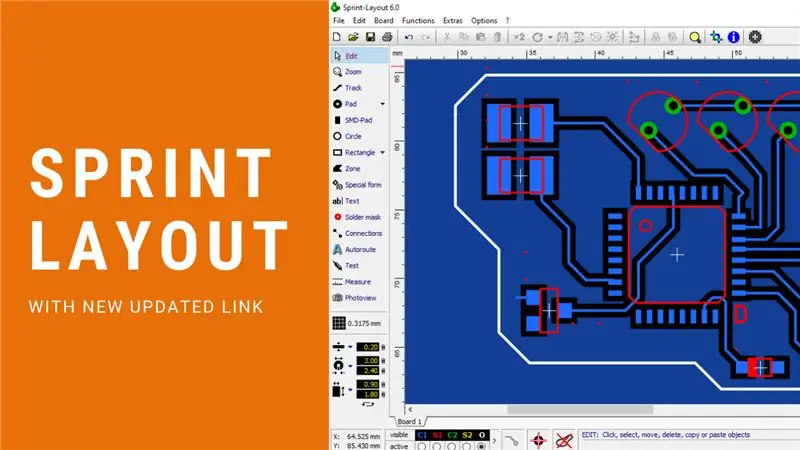
Большинство любителей электроники делают электронные схемы разными методами. иногда нам нужно сделать печатную плату, чтобы получить надлежащий вывод, уменьшить шум и компактную отделку. В наши дни у нас есть много программного обеспечения для разработки собственных печатных плат. Но проблема в основном в продвинутом и профессиональном программном обеспечении, поэтому большинство новичков не пытаются делать дизайн печатной платы для своих проектов.
Шаг 1. Установите Sprint Layout
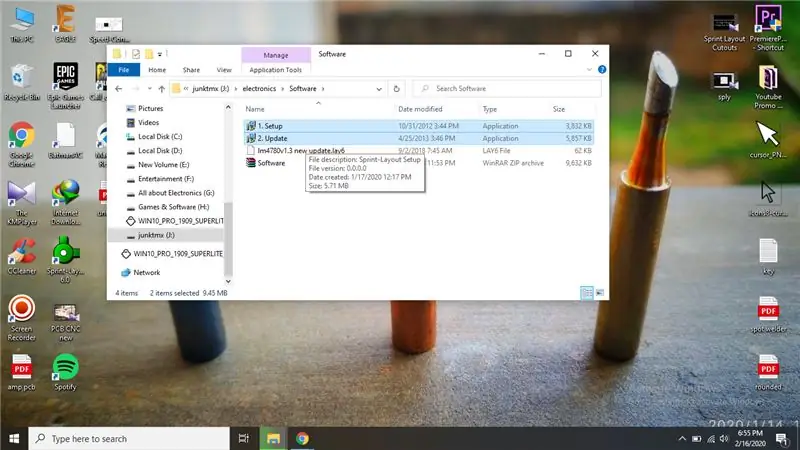
Сначала вы загружаете zip-файл и распаковываете его в любое место, которое хотите. Теперь откройте и запустите setup.exe и не запускайте приложение. Затем откройте update.exe и установите его в то же место.
Теперь вы дважды щелкните и откройте программу Sprint-Layout.
Шаг 2. Давайте узнаем о рабочем пространстве
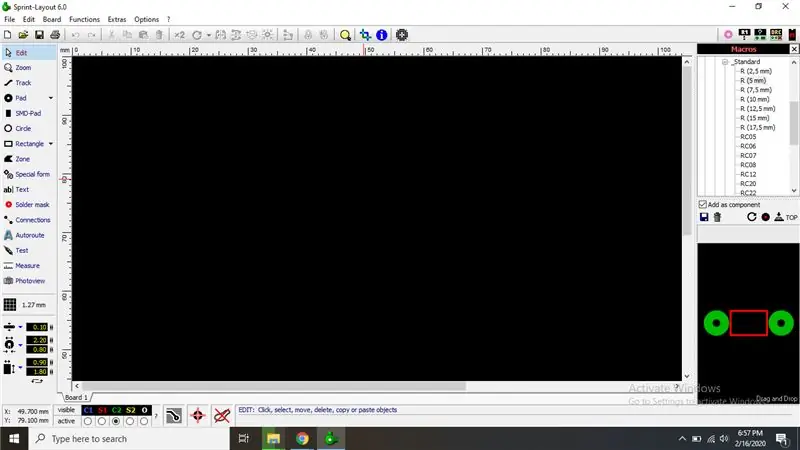
- панель инструментов
- отверстия, устройство смены размеров пути
- сменщик слоев
- Совет по дизайну
- Макросы (библиотека деталей)
- дисплей следа
1. Панель инструментов
используйте инструменты DIS для рисования контуров, перемещения деталей, рисования зон, проверки соединений и просмотра вашего дизайна
2. Изменение размера
вы можете изменить любой из размеров отверстий, пробела, ширины пути и т. д
3. Устройство смены слоев
Эти инструменты используются для изменения слоев рисунка, таких как верхний, нижний, контур, верхняя шелкография и нижняя шелкография
4. Дизайнерская доска
Design Board - это место для рисования печатной платы, в котором вы можете рисовать, перемещать, вращать детали
5. Макросы
это библиотека посадочных мест. вы можете легко найти множество деталей, если вам нужно
6. Отображение посадочного места.
Если вы выбрали какую-либо часть, вы можете увидеть, как этот след перетаскивается на плату
Шаг 3. Ссылки для скачивания и исправление ошибок
Макет спринта - нажмите здесь
Исправить печать в PDF в Win 10 - нажмите здесь
Новое обновленное руководство - нажмите здесь
Рекомендуемые:
Как сделать свою собственную печатную плату: 7 шагов

Как сделать свою собственную печатную плату: в этом уроке я покажу вам, как вы можете создать свою собственную печатную плату за считанные минуты
Создайте свою собственную плату разработки с микроконтроллером: 3 шага (с изображениями)

Создайте свою собственную плату разработки с микроконтроллером: Вы когда-нибудь хотели создать свою собственную плату разработки с микроконтроллером, и вы не знали, как это сделать. В этой инструкции я покажу вам, как это сделать. Все, что вам нужно, это знания в области электроники и проектирования схем и программирование. Если у вас есть квест
Как сделать печатную плату дома, часть 1: 4 шага

Как сделать печатную плату дома. Часть 1: В настоящее время мы можем легко создать высококачественную печатную плату, даже не профессионального качества, а хорошего качества для хобби-проектов. дома без специального материала. Что такое печатная плата? Печатная плата (PCB) механически поддерживает, а электрическая
Создайте собственную печатную плату вычислительного модуля Raspberry Pi: 5 шагов (с изображениями)

Спроектируйте свою собственную печатную плату вычислительного модуля Raspberry Pi: если вы никогда раньше не слышали о вычислительном модуле Raspberry Pi, это, по сути, полноценный компьютер с Linux с форм-фактором ОЗУ для ноутбука! Raspberry Pi - это еще один с
Как сделать вашу электронику или печатную плату водонепроницаемой: 4 шага

Как сделать вашу электронику или печатные платы водонепроницаемыми: в этом руководстве мы собираемся обсудить методы защиты схемы от окружающей среды, и это в целом относится к печатным платам, но вы можете воспользоваться этими советами и уловками и использовать их в других приложениях. . Это больше всего
